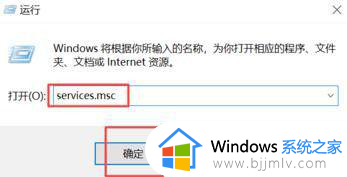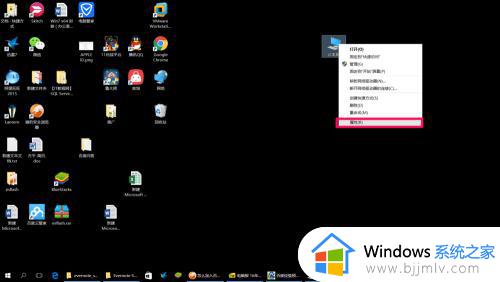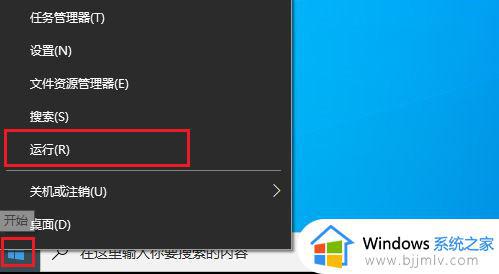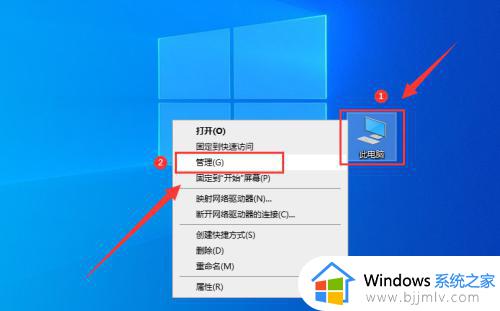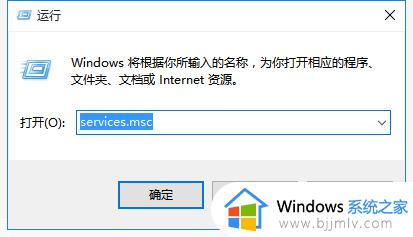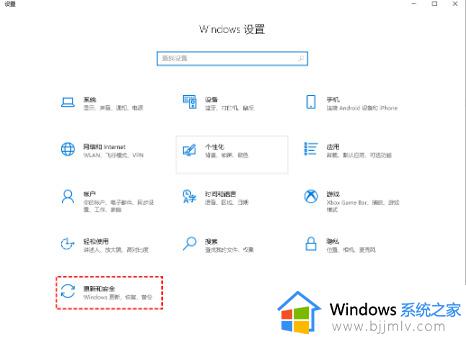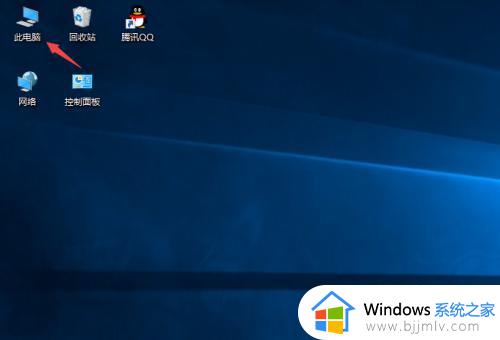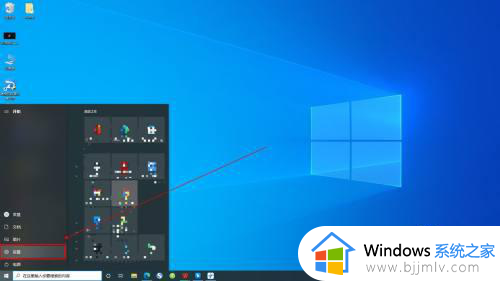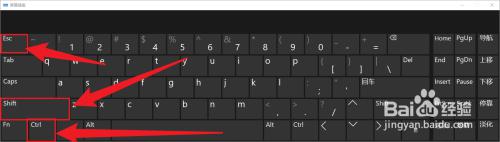win10如何关闭自动系统更新 怎样关闭win10自动系统更新
更新时间:2024-05-26 15:25:00作者:run
当前win10是微软推出的最新操作系统,具有许多令人满意的功能和更新,有些用户可能不喜欢系统自动更新的特性,因为它可能会干扰他们的工作流程或消耗他们的网络流量。对此win10如何关闭自动系统更新呢?在本文中我们将介绍怎样关闭win10自动系统更新完整步骤。
怎样关闭win10自动系统更新:
1、首先右键单击“此电脑”,选择“管理”,在“计算机管理”窗口选择“服务和应用程序”。
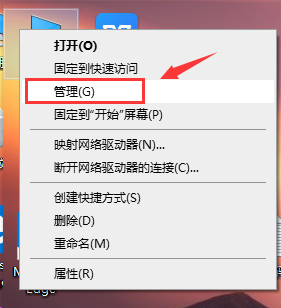
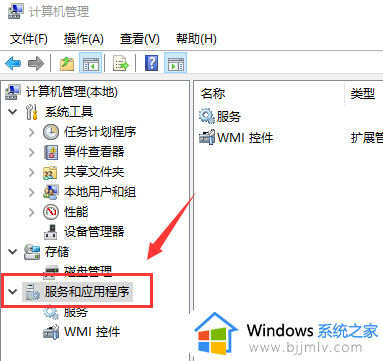
2、然后点击打开“服务-Windows Update”,右击,再选择“属性”选项。
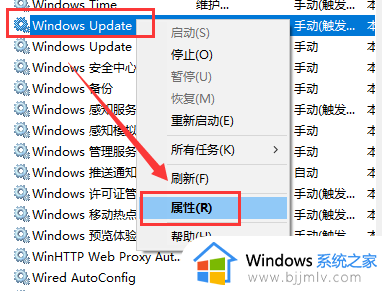
3、将“启动类型”后选择“禁用”,点击“确定”,重启电脑之后Windows就会禁用更新。
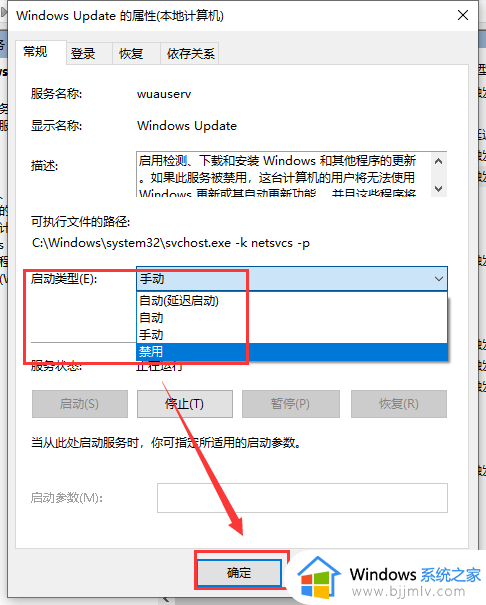
以上就是怎样关闭win10自动系统更新的全部内容,如果你还不清楚,可以按照本文的方法进行操作,希望这些方法能够帮助到大家。